Необходимо заменить контейнер для отработки для принтера Epson L14150
Меры предосторожности при замене контейнера для отработки
Перед заменой контейнера для отработки ознакомьтесь со следующими инструкциями.
Не касайтесь зеленой микросхемы на боковой стороне.Это может привести к нарушению нормальной работы принтера.
Не роняйте контейнер, так как он восприимчив к сильным ударам.
Не заменяйте контейнер во время печати, поскольку это может привести к вытеканию.
Запрещается извлекать емкость и крышку (кроме случаев замены), так как они могут вытечь.
Если крышка не становится на место, это значит, что емкость установлена неправильно. Выньте ее и установите снова.
Не наклоняйте контейнер до его помещения в пластиковый пакет, поскольку из него могут пролиться.
Не касайтесь отверстий на емкости, так как на них могут быть размазаны.
Не используйте повторно извлеченный контейнер, который не использовался в течение продолжительного времени. Они в вынутом контейнере засыхают, и контейнер больше не сможет принимать отработку.
Не допускайте попадания прямых солнечных лучей на контейнер.
Не храните контейнер при высокой температуре или температуре замерзания.
Замена
При некоторых циклах печати в контейнер сливается небольшое количество лишних. Чтобы они не вытекали, при достижении определенного количества в этом контейнере принтер прекращает печать. Частота и необходимость данных действий зависят от количества печатаемых страниц, типа печатаемого материала и количества циклов очистки, выполняемых принтером.
При отображении сообщения с запросом замены просмотрите анимации, которые отображаются на панели управления. Необходимость в замене не означает прекращения работы принтера в соответствии с техническими условиями. Эта деталь может заменяться пользователем.
Если контейнер заполнен, до его замены печать и чистку печатающей головки выполнять нельзя, иначе возможна утечка. При этом по-прежнему можно выполнять операции, при которых они не потребляются (например, сканирование).
Если отображается показанный ниже экран, деталь не подлежит самостоятельной замене пользователями. Обратитесь в службу технической поддержки.
Низкое качество печати
На отпечатке отсутствуют некоторые цвета, присутствуют неправильные цвета или полосы
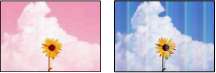
Дюзы печатающей головки могут быть засорены.
Выполните проверку дюз печатающей головки, чтобы посмотреть, не засорились ли они.
Выполните проверку дюз и при необходимости прочистите печатающую головку. Если принтер долго не использовался, дюзы печатающих головок могли засориться и перестать пропускать.
Если при выполнении печати уровень был слишком низким и его нельзя было видеть через окошки на контейнерах, заправьте контейнеры до верхней линии, после чего воспользуйтесь утилитой Механическая чистка для замены внутри трубок. После завершения работы утилиты выполните проверку дюз, чтобы убедиться в улучшении качества печати.
Появляются горизонтальные цветные полосы с интервалом приблизительно в 1.1 или 3.3 см

Это может быть вызвано следующими причинами.
Установленный в настройках тип бумаги не соответствует типу загруженной бумаги.
Выберите тип бумаги, соответствующий типу бумаги, загруженной в принтер.
Задано низкое качество печати.
При печати на обычной бумаге используйте настройку более высокого качества печати.
Windows
Выберите значение Высокий для параметра Качество на вкладке Главное драйвера печати.
Mac OS
Выберите значение Высокое для параметра Качество печати в меню Настройки печати диалога печати.
Положение печатающей головки смещено.
На панели управления выберите Обслуживай. > Калиб. печат. головки > Выравнив. по гориз. и откалибруйте печатающую головку.
Размытые отпечатки, вертикальные полосы или неровности


Это может быть вызвано следующими причинами.
Положение печатающей головки смещено.
На панели управления выберите Обслуживай. > Калиб. печат. головки > Выравнив. по высоте и откалибруйте печатающую головку.
Параметр двунаправленной печати включен.
Если качество печати не улучшается даже после калибровки печатающей головки, отключите двунаправленную печать.
При двунаправленной (или высокоскоростной) печати печатающая головка двигается в обоих направлениях, в результате чего вертикальные линии могут не совпадать. После отключения этого параметра может снизиться скорость печати, но повысится качество печати.
Windows
Снимите флажок Двунаправленная печать на вкладке драйвера печати Дополнительные настройки.
Mac OS
Выберите Системные настройки в меню Apple > Принтеры и сканеры (или Печать и сканирование, Печать и факс), а затем выберите принтер. Щелкните Параметры и принадлежности > Параметры (или Драйвер). Выберите Выключить для параметра Двунаправленная печать.
Выходит чистый лист (без печати)
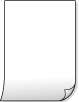
Дюзы печатающей головки могут быть засорены.
Попробуйте выполнить Механическая чистка.
Размер бумаги, загруженной в принтер, и соответствующие настройки печати различаются.
Измените настройки печати в соответствии с размером бумаги, загруженной в кассету для бумаги. Загрузите в кассету бумагу, которая соответствует настройкам печати.
В принтер одновременно подается несколько листов бумаги.
Потертости и размытие на бумаге
 Это может быть вызвано следующими причинами.
Бумага загружена неправильно.
Если на отпечатках появляются горизонтальные полосы (перпендикулярные направлению печати) или размазываются чернила на верхней или нижней части бумаги, загрузите бумагу в правильном направлении и придвиньте направляющие краев к краям бумаги.
Бумагопроводящий тракт испачкан.
Если на отпечатках появляются вертикальные полосы (горизонтальные по отношению к направлению печати) или размазываются чернила, очистите бумагопроводящий тракт.
Бумага неровная.
Чтобы проверить, не согнута ли бумага, положите ее на ровную поверхность. Если бумага неровная, разгладьте ее.
Печатающая головка трется о поверхность бумаги.
При печати на плотной бумаге или конвертах печатающая головка близко подходит к поверхности печати и может поцарапать бумагу. В этом случае следует включить режим предотвращения образования потертостей. Если эта функция включена, качество или скорость печати могут снизиться.
Панель управления
Выберите Настр. > Общие параметры > Настройки принтера и включите Регул, толщины бумаги.
Windows
Щелкните Расширенные параметры на вкладке драйвера принтера Сервис, после чего выберите Плотная бумага и конверты.
Mac OS
Выберите Системные настройки в меню Apple > Принтеры и сканеры (или Печать и сканирование, Печать и факс), а затем выберите принтер. Щелкните Параметры и принадлежности > Параметры (или Драйвер). Выберите Включить для параметра Плотная бумага и конверты.
На обратной стороне бумаги была выполнена печать до того, как высохла ранее отпечатанная сторона.
Перед повторной загрузкой бумаги в режиме ручной двусторонней печати убедитесь в том, что чернила полностью высохли.
При использовании функции автоматической двухсторонней печати плотность печати слишком высока, а время высыхания слишком мало.
При использовании функции автоматической двухсторонней печати и печати насыщенных изображений, например фотографий и графиков, снизьте плотность печати и увеличьте время высыхания.
Напечатанные фотографии липкие на ощупь

Печать выполнена не на той стороне фотобумаги.
Убедитесь, что печать ведется на предназначенной для печати стороне. После печати на тыльной стороне фотобумаги следует очистить бумагопроводящий тракт.
Изображения или фотографии печатаются с искаженными цветами
 Это может быть вызвано следующими причинами.
Дюзы печатающей головки могут быть засорены.
Выполните проверку дюз печатающей головки, чтобы посмотреть, не засорились ли они. Выполните проверку дюз и при необходимости прочистите печатающую головку. Если принтер долго не использовался, дюзы печатающих головок могли засориться и перестать пропускать чернила.
Была применена коррекция цвета.
При печати с помощью драйвера принтера Windows, в зависимости от типа бумаги, применяется настройка автоматической коррекции фотографий Epson. Попробуйте изменить настройку.
На вкладке Дополнительные настройки выберите Настройка в Цветокоррекция, после чего щелкните Расширенные. Измените настройку Коррекция сцены со значения Автоматически на
любой другой вариант. Если изменение настройки не привело к получению желаемого результата, попробуйте выбрать любой другой способ цветокоррекции, отличный от PhotoEnhance, в Управление цветом.
Невозможно выполнить печать без полей

В настройках печати не настроена печать без полей.
В настройках печати выберите режим печати без полей. Если выбрать тип бумаги, который не поддерживает печать без полей, выбор параметра Без полей невозможен. Выберите тип бумаги, который поддерживает печать без полей.
Windows
Выберите Без полей на вкладке драйвера печати Главное.
Mac OS
Выберите размер бумаги для печати без полей в разделе Размер бумаги.
Края изображения обрезаются при печати без полей

Так как изображение немного увеличивается, выступающая область обрезается.
Выберите меньший коэффициент увеличения.
Windows
Нажмите Настройки рядом с Без полей на вкладке драйвера принтера Главное, после чего измените настройки.
Mac OS
Измените параметр Увеличение в меню диалогового окна печати Настройки печати.
Неправильное положение, размер или поля отпечатка
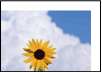
Это может быть вызвано следующими причинами.
Бумага загружена неправильно.
Загрузите бумагу в правильном направлении и пододвиньте боковую направляющую к краю бумаги.
Размер бумаги задан неправильно.
Выберите нужный размер бумаги.
Размер полей в приложении не попадает в область печати.
Откорректируйте размер полей в приложении таким образом, чтобы они попадали в область печати.
Символы напечатаны неправильно или с искажением
Это может быть вызвано следующими причинами.
Кабель USB подключен неправильно.
Надежно подсоедините кабель USB к принтеру и компьютеру.
Имеется задание, ожидающее печати.
Отмените все приостановленные задания печати.
Во время печати компьютер был вручную переведен в режим Гибернация или Сон.
Запрещается переводить компьютер в режим Гибернация или Сон во время печати. Страницы с искаженным текстом могут быть распечатаны в следующий раз при включении компьютера.
Используется драйвер для другого принтера.
Убедитесь, что используемый драйвер предназначен для этого принтера. Проверьте название принтера в верхней части окна драйвера принтера.
Напечатанное изображение перевернуто


В настройках печати включена инверсия изображения по горизонтали.
В драйвере принтера или приложении отключите все настройки зеркального отображения.
Windows
Снимите флажок Зеркально на вкладке драйвера печати Дополнительные настройки.
Mac OS
Снимите флажок Зеркально в меню диалогового окна печати Настройки печати.
Мозаичные узоры на отпечатках

Изображения или фотографии напечатаны в низком разрешении.
При печати изображений или фотографий используйте файлы в высоком разрешении. Как правило, изображения на веб-сайтах имеют низкое разрешение: хотя они хорошо выглядят на экране, качество при печати может заметно ухудшиться.
Низкое качество копирования
На копиях отсутствуют некоторые цвета, присутствуют неправильные цвета или полосы
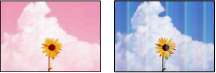
Дюзы печатающей головки могут быть засорены.
Выполните проверку дюз печатающей головки, чтобы посмотреть, не засорились ли они. Выполните проверку дюз и при необходимости прочистите печатающую головку. Если принтер долго не использовался, дюзы печатающих головок могли засориться и перестать пропускать.
Если при выполнении печати уровень был слишком низким и его нельзя было видеть через окошки на контейнерах, заправьте контейнеры до верхней линии, после чего воспользуйтесь утилитой Механическая чистка для замены внутри трубок. После завершения работы утилиты выполните проверку дюз, чтобы убедиться в улучшении качества печати.
Появляются горизонтальные цветные полосы с интервалом приблизительно в 1.1 или 3.3 см

Это может быть вызвано следующими причинами.
Установленный в настройках тип бумаги не соответствует типу загруженной бумаги.
Выберите тип бумаги, соответствующий типу бумаги, загруженной в принтер.
Задано низкое качество печати.
При печати на обычной бумаге используйте настройку более высокого качества печати.
Выберите Высокое в Качество.
Положение печатающей головки смещено.
На панели управления выберите Обслуживай. > Калиб. печат. головки > Выравнив. по гориз. и откалибруйте печатающую головку.
Размытые копии, вертикальные полосы или неровности


Это может быть вызвано следующими причинами.
Положение печатающей головки смещено.
На панели управления выберите Обслуживай. > Калиб. печат. головки > Выравнив. по высоте и откалибруйте печатающую головку.
Выходит чистый лист (без печати)

Дюзы печатающей головки могут быть засорены.
Попробуйте выполнить Механическая чистка.
Размер бумаги, загруженной в принтер, и соответствующие настройки печати различаются.
Измените настройки печати в соответствии с размером бумаги, загруженной в кассету для бумаги. Загрузите в кассету бумагу, которая соответствует настройкам печати.
В принтер одновременно подается несколько листов бумаги.
Чтобы предотвратить одновременную подачу нескольких листов бумаги в принтер, см. следующий раздел.
Потертости и размытие на бумаге

Это может быть вызвано следующими причинами.
Бумага загружена неправильно.
Если на отпечатках появляются горизонтальные полосы (перпендикулярные направлению печати) или размазываются чернила на верхней или нижней части бумаги, загрузите бумагу в правильном направлении и придвиньте направляющие краев к краям бумаги.
Бумагопроводящий тракт испачкан.
Если на отпечатках появляются вертикальные полосы (горизонтальные по отношению к направлению печати) или размазываются чернила, очистите бумагопроводящий тракт.
Бумага неровная.
Чтобы проверить, не согнута ли бумага, положите ее на ровную поверхность. Если бумага неровная, разгладьте ее.
Печатающая головка трется о поверхность бумаги.
При копировании на плотную бумагу печатающая головка близко подходит к поверхности печати и может поцарапать бумагу. В этом случае следует включить режим предотвращения образования потертостей.
На панели управления выберите Настр. > Общие параметры > Настройки принтера и включите параметр Регул, толщины бумаги. Если этот параметр включен, качество или скорость копирования может снизиться.
Копии фотографий липкие на ощупь

Копия сделана не на той стороне фотобумаги.
Убедитесь, что копирование выполняется на предназначенной для печати стороне. Если вы случайно выполнили копирование на неподходящей стороне фотобумаги, необходимо очистить бумагопроводящий тракт.
Невозможно выполнить копирование без полей

В настройках печати не настроена печать без полей.
Выберите Копир. > Расширенные настройки > Коп. без рам. и включите этот параметр. Если выбрать бумагу, для которой не поддерживается печать без полей, параметры печати без полей настроить будет нельзя. Выберите тип бумаги, который поддерживает печать без полей.
Края изображения обрезаются при копировании без полей

Так как изображение немного увеличивается, выступающая область обрезается.
Выберите меньший коэффициент увеличения.
На панели управления выберите Копир. > Расширенные настройки > Коп. без рам. > Расширение, а затем измените этот параметр.
Положение, размер или поля копий неверны
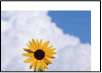
Это может быть вызвано следующими причинами.
Бумага загружена неправильно.
Загрузите бумагу в правильном направлении и пододвиньте боковую направляющую к краю бумаги.
Размер бумаги задан неправильно.
Выберите нужный размер бумаги.
Оригиналы размещены неправильно.
Проверьте правильность размещения оригинала в соответствии с метками для совмещения.
Если край сканированного изображения отсутствует, слегка отодвиньте оригинал от угла на стекле сканера. Область у краев стекла сканера шириной примерно 1,5 мм (0,06 дюйма) не сканируется.
Неравномерные цвета, размытость, точки или прямые линии на копируемом изображении

Это может быть вызвано следующими причинами.
Бумагопроводящий тракт грязный.
Загрузите и протяните бумагу без печати, чтобы прочистить тракт подачи бумаги.
На оригиналах или стекле сканера присутствует пыль или грязь.
Уберите пыль или грязь с оригиналов и почистите стекло сканера.
На устройстве ADF или оригиналах присутствует пыль или грязь.
Почистите устройство ADF и удалите пыль или грязь с оригиналов.
Оригинал был прижат слишком сильно.
Если прижать оригинал слишком сильно, на изображении могут возникнуть размытия, размазывания и пятна.
Не давите слишком сильно на оригинал или крышку сканера.
Плотность печати слишком высока.
Уменьшите величину плотности печати.
На копируемом изображении появляется муар (штриховка)

Если оригинал — это печатный документ, например журнал или каталог, то на изображении может появиться муар (точечный узор).
В этом случае необходимо изменить настройки масштабирования. Если муар по-прежнему появляется, немного измените угол размещения оригинала.
На копируемом изображении появляется изображение с обратной стороны оригинала
Это может быть вызвано следующими причинами.
При сканировании тонких оригиналов одновременно могут сканироваться и изображения на обратной стороне этих оригиналов.
Поместите оригинал на стекло сканера, а затем положите сверху лист черной бумаги.
Плотность печати слишком высока.
Уменьшите величину плотности печати.
Проблемы со сканируемым изображением
При сканировании со стекла сканера на изображениях присутствуют неровные цвета, грязь, пятна и пр.

На оригиналах или стекле сканера присутствует пыль или грязь.
Уберите пыль или грязь с оригиналов и почистите стекло сканера.
Оригинал был прижат слишком сильно.
Если прижать оригинал слишком сильно, на изображении могут возникнуть размытия, размазывания и пятна.
Не давите слишком сильно на оригинал или крышку сканера.
При сканировании с помощью ADF на изображениях появляются прямые линии
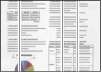
На устройстве ADF или оригиналах присутствует пыль или грязь.
Почистите устройство ADF и удалите пыль или грязь с оригиналов.
На фоне отсканированных изображений появляется смещение
При сканировании тонких оригиналов одновременно могут сканироваться и изображения на обратной стороне этих оригиналов.
При сканировании со стекла сканера поместите лист черной бумаги или настольную подкладку на оригинал.
Неправильное определение области сканирования стеклом сканера
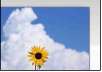
Оригиналы размещены неправильно.
Проверьте правильность размещения оригинала в соответствии с метками для совмещения.
Если край сканированного изображения отсутствует, слегка отодвиньте оригинал от угла на стекле сканера. Область у краев стекла сканера шириной примерно 1,5 мм (0,06 дюйма) не сканируется.
На стекле сканера присутствует пыль или грязь.
Если сканирование выполняется через панель управления и выбрана функция автоматической обрезки области сканирования, очистите стекло и крышку сканера от мусора и грязи. Если вокруг оригинала находится мусор или грязь, диапазон сканирования расширяется, включая этот мусор.
Не удается устранить проблемы в отсканированном изображении
Имеются проблемы с настройками ПО для сканирования.
Для инициализации настроек программного обеспечения для сканера используйте Epson Scan 2 Utility.
Epson Scan 2 Utility — это приложение, входящее в набор программного обеспечения для сканера.
1- Запустите Epson Scan 2 Utility.
Windows 10
Нажмите кнопку «Пуск» и выберите EPSON > Epson Scan 2 Utility.
Windows 8.1/Windows 8
С помощью кнопки «Поиск» введите название приложения, затем нажмите появившийся значок.
Windows 7/Wmdows Vista/Windows XP
Нажмите кнопку «Пуск», выберите Все программы или Программы > EPSON > Epson Scan 2 > Epson Scan 2 Utility.
Mac OS
Выберите Перейти > Приложения > Программное обеспечение Epson > Epson Scan 2 Utility.
2- Выберите вкладку Другое.
3- Нажмите Сброс.
Если инициализация не помогла решить проблему, удалите и повторно установите программное обеспечение для сканера.
Низкое качество отправляемых факсов

Это может быть вызвано следующими причинами.
На оригиналах или стекле сканера присутствует пыль или грязь.
Уберите пыль или грязь с оригиналов и почистите стекло сканера.
Оригинал был прижат слишком сильно.
Если прижать оригинал слишком сильно, на изображении могут возникнуть размытия, размазывания и пятна.
Не давите слишком сильно на оригинал или крышку сканера.
При отправке факсов помощью устройства ADF на изображениях появляются прямые линии
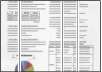
Это может быть вызвано следующими причинами.
На устройстве ADF или оригиналах присутствует пыль или грязь.
Почистите устройство ADF и удалите пыль или грязь с оригиналов.
Низкое качество изображения в отправляемых факсах

Это может быть вызвано следующими причинами.
Установлено низкое разрешение.
Если вы не знаете производительность факс-аппарата отправителя, перед отправкой факса задайте следующие настройки.
Выберите Факс > Настройки факса и в параметре Разрешение установите максимальное качество изображения.
Выберите Факс > Настройки факса и включите параметр Прямая отправка.
Обратите внимание: если для параметра Разрешение установлено значение Фото, но факс отправляется без включения параметра Прямая отправка, факс может быть отправлен в низком разрешении.
Отключен параметр ЕСМ.
Выберите Настр. > Общие параметры > Настройки факса > Основ, настройки и включите параметр ЕСМ на панели управления. Это может помочь в устранении ошибок, возникающих из-за проблем с соединением. Учтите, что скорость отправки и получения факсов может стать ниже, чем при отключенном параметре ЕСМ.
В отправляемом факсе появляется изображение с обратной стороны оригинала
Это может быть вызвано следующими причинами.
При сканировании тонких оригиналов одновременно могут сканироваться и изображения на обратной стороне этих оригиналов.
Поместите оригинал на стекло сканера, а затем положите сверху лист черной бумаги.
При отправке факсов параметр плотности имеет высокое значение.
Выберите Факс > Настройки факса > Наст. скан. > Плотность и уменьшите значение этого параметра.
Плохое качество получаемых факсов
Низкое качество изображения на полученных факсах

Это может быть вызвано следующими причинами.
Отключен параметр ЕСМ.
Выберите Настр. > Общие параметры > Настройки факса > Основ, настройки и включите параметр ЕСМ на панели управления. Это может помочь в устранении ошибок, возникающих из-за проблем с соединением. Учтите, что скорость отправки и получения факсов может стать ниже, чем при отключенном параметре ЕСМ.
На факс-аппарате отправителя задано низкое качество изображения.
Попросите отправителя отправлять факсы в более высоком качестве.
Проблему не удалось устранить даже после применения всех способов ее
Если не удается устранить проблемы с печатью или копированием, обратитесь к указанной ниже сопутствующей информации.
Не удается решить проблемы с печатью или копированием
Попробуйте использовать следующие способы проблемы сверху вниз по порядку, пока проблема не будет устранена.
Убедитесь, что тип бумаги, загруженной в принтер, и тип бумаги, заданный в принтере, соответствуют типу бумаги, заданному в драйвере принтера.
Задайте более высокие настройки качества печати на панели управления или в драйвере принтера.
Откалибруйте печатающую головку.
Выполните проверку дюз печатающей головки, чтобы посмотреть, не засорились ли они.
Если в шаблоне проверки дюз отсутствуют некоторые сегменты, дюзы могут быть засорены. Попеременно выполните чистку головки и проверку дюз 3 раза и проверьте, устранено ли засорение.
Учтите, что при чистке печатающей головки потребляется некоторое количество чернил.
Выключите принтер, подождите не менее 12 часов и проверьте, устранено ли засорение.
Если проблема заключается в засорении дюз, некоторый перерыв в работе принтера может решить эту проблему.
Пока принтер выключен, проверьте следующее.
Проверьте, используете ли вы оригинальные бутылки.
Используйте оригинальные емкости. Использование неоригинальных емкостей может вызвать снижение качества печати.
Проверьте, есть ли на прозрачной пленке загрязнения.
Если на прозрачной пленке присутствуют загрязнения, аккуратно сотрите их.
Убедитесь, что внутри принтера не осталось кусочков бумаги. Извлекая бумагу, не касайтесь прозрачной пленки руками или листами.
Проверьте бумагу.
Проверьте, ровная ли бумага и загружена ли она печатной стороной вверх.
Если, выключив принтер и выждав 12-часовую паузу, вы обнаружили, что качество печати не улучшилось, запустите Механическая чистка.
Если вы применили все указанные выше способы, но так и не смогли решить проблему, возможно, требуется ремонт устройства. Обратитесь в службу технической поддержки.
<<<назад
далее>>>
при использовании материалов ссылка на сайт компании awella.ru обязательна
Помогла информация на сайте ? Оставьте отзыв о работе нашей компании ! Это можно сделать в яндекс браузере и это простимулирует работников нашей компании (ответственные получат бонусы), которые собирали ее для вас! Спасибо !
|